
OTRS, originariamente sigla di Open-source Ticket Request System (sistema open source per la richiesta di ticket), è un pacchetto software che consente ad aziende, enti o istituzioni di assegnare dei ticket di segnalazione a ciascuna delle domande ricevute, rendendo molto più semplice la gestione delle richieste di assistenza (via e-mail o telefono) e gli altri scambi di informazioni con i propri clienti o utenti.
Iniziato nel 2001 come progetto open source, dal dicembre 2020 il supporto alla community edition è cessato ed è disponibile solo con licenza proprietaria dal fornitore OTRS AG.
In questo tutorial vi mostrerò come installare l’edizione Community di OTRS su Ubuntu Server 22.04
CREAZIONE OTRS SYSTEM ACCOUNT
Procedere alla creazione dell’utente con il seguente comando
|
0 |
sudo useradd -r -m -d /opt/otrs -c "OTRS User" -s /usr/sbin/nologin otrs |
INSTALLAZIONE DEI BUILD TOOLS
Per l’installazione dei Tools utilizzare il seguente comando:
|
0 1 2 3 4 5 6 7 |
sudo apt install perl libapache2-mod-perl2 libdbd-mysql-perl libtimedate-perl \ libnet-dns-perl libnet-ldap-perl libio-socket-ssl-perl libpdf-api2-perl \ libdbd-mysql-perl libsoap-lite-perl libtext-csv-xs-perl libjson-xs-perl \ libapache-dbi-perl libxml-libxml-perl libxml-libxslt-perl libyaml-perl \ libarchive-zip-perl libcrypt-eksblowfish-perl libencode-hanextra-perl \ libmail-imapclient-perl libtemplate-perl libmoo-perl libauthen-ntlm-perl \ libjavascript-minifier-xs-perl libdbd-odbc-perl libcss-minifier-xs-perl \ libdbd-pg-perl libdatetime-perl apache2 mariadb-server mariadb-client -y |
DOWNLOAD DELL’ULTIMA VERSIONE DI OTRS
Verificare sul sito di OTRS al seguente link
https://otrscommunityedition.com/downloads/
l’utlima versione disponibile
ATTENZIONE: durante la scrittura del seguente tutorial l’ultima versione disponibile è la ((OTRS)) Community Edition 6.0.37
Come si può vedere dall’immagine sovrastante l’ultima versione disponibile è la 6.0.37
Eseguire quindi il seguente comando per scaricare il pacchetto di installazione:
|
0 |
wget https://otrscommunityedition.com/download/otrs-community-edition-6.0.37.tar.gz |
Scompattare il pacchetto di installazione appena scaricato con il seguente comando:
|
0 |
sudo tar xvzf otrs-community-edition-6.0.37.tar.gz -C /opt/otrs --strip-components=1 |
Eseguire lo script Perl OTRS per verificare se tutti i moduli richiesti sono a OK
|
0 |
sudo perl /opt/otrs/bin/otrs.CheckModules.pl |
Se è tutto OK dovremmo vedere una schermata come quella sovrastante con tutti OK in verde
ATTENZIONE: Se vediamo la seguente riga non preoccuparsi è tutto normale DBD::Oracle………………….Not installed! (optional – Required to connect to a Oracle database.)
Attivare la configurazione OTRS predefinita, /opt/otrs/Kernel/Config.pm.dist, rinominandola per rimuovere l’estensione .dist con il comando:
|
0 |
sudo cp /opt/otrs/Kernel/Config.pm{.dist,} |
Dopo aver attivato il file di configurazione controllare se gli altri moduli richiesti sono a posto con il comando:
|
0 |
sudo for i in cgi-bin/index.pl cgi-bin/customer.pl otrs.Console.pl; do perl -cw /opt/otrs/bin/$i; done |
Se è tutto OK dovremmo vedere una schermata come quella sovrastante con tutti OK
/opt/otrs/bin/cgi-bin/index.pl syntax OK
/opt/otrs/bin/cgi-bin/customer.pl syntax OK
/opt/otrs/bin/otrs.Console.pl syntax OK
CONFIGURAZIONE DI MYSQL SERVER
Se i check sono andati tutti a buon fine procedere con la configurazione di MySQL con il seguente comando:
|
0 |
mysql_secure_installation |
Premere Invio
Premere Y quindi premere Invio
Premere Y quindi premere Invio
Inserire due volte la nuova password
Premere Y quindi Invio per rimuovere tutti gli utenti anonimi
Premere Y quindi Invio per non permettere le connessioni di login di root in remoto
Premere Y quindi Invio per rimuovere i database di test
Premere Y quindi Invio per fare il reload dei permessi.
Se è tutto OK dovremmo vedere al termine della procedura il seguente messaggio:
All done! If you’ve completed all of the above steps, your MariaDB
installation should now be secure.
Thanks for using MariaDB!
Procedere con la creazione del Database con il comando:
|
0 |
mysql -u root -p -e "create database otrsdb character set utf8 collate utf8_general_ci;" |
Quindi inserire la password dell’utente di root del database creata in precedenza
Creare l’utente per l’accesso al database con il comando:
|
0 |
mysql -u root -p -e "grant all on otrsdb.* to otrsadmin@localhost identified by 'PASSWORD';" |
NOTA BENE: al posto di PASSWORD inserire la password da assegnare all’utente otrsadmin@localhost
Quindi fare il flush dei privilegi con il comando:
|
0 |
mysql -u root -p -e "flush privileges;" |
Aggiornare le seguenti impostazioni su MySQL Server
max_allowed_packet = 64M
query_cache_size = 32M
innodb_log_file_size = 256M
con il seguente comando:
|
0 1 2 |
sed -i.bak -e \ '/\[mysqld\]/amax_allowed_packet = 64M\nquery_cache_size = 32M\ninnodb_log_file_size = 256M' \ /etc/mysql/mariadb.conf.d/50-server.cnf |
Riavviare il Database con il comando:
|
0 |
systemctl restart mariadb |
Per verificare che il database sia attivo eseguire il comando:
|
0 |
systemctl status mariadb |
Se è tutto OK dovremmo vedere una schetrmata come quella sovrastante
INSTALLAZIONE DI OTRS
Per impostazione predefinita, OTRS viene fornito con la configurazione Apache predefinita, /opt/otrs/scripts/apache2-httpd.include.conf.
Quindi basta collegare questo file di configurazione alla directory abilitata per i siti Apache per usarlo per OTRS.
Eseguire quindi il comando:
|
0 |
ln -s /opt/otrs/scripts/apache2-httpd.include.conf /etc/apache2/sites-enabled/ |
Disattivare quindi la configurazione di Apache di defualt con il comando:
|
0 |
a2dissite 000-default.conf |
Abilitare i moduli di Apache richiesti con il comando:
|
0 |
a2enmod perl version deflate filter headers |
Configurare i permessi sulla cartella /opt/otrs con il comando:
|
0 |
chown -R otrs: /opt/otrs/ |
quindi
|
0 |
usermod -aG www-data otrs |
Aggiornare quindi in permessi dei files di OTRS con il comando:
|
0 |
/opt/otrs/bin/otrs.SetPermissions.pl --web-group=www-data |
Controllare la configurazione di Apache per eventuali errori con il comando:
|
0 |
apachectl -t |
AH00558: apache2: Could not reliably determine the server’s fully qualified domain name, using 127.0.1.1. Set the ‘ServerName’ directive globally to suppress this message
Syntax OK
Quindi riavviare Apache con il comando:
|
0 |
systemctl restart apache2 |
Per verificare lo stato di Apache eseguire il comando:
|
0 |
systemctl status apache2 |
Se è tutto OK dpovremmo vedere una schermata come quella sovrastante
CONFIGURAZIONE DI OTRS VIA INTERFACCIA WEB
Aprire un browser quindi richiamare il seguente link
http://NOME_O_IP_DEL_SERVER/otrs/installer.pl
Cliccare Successivo
Leggere la licenza quindi cliccare su Accetto la licenza e continua
Selezionare come tipologia di database MySQL quindi selezionare Usa un database esistente per OTRS
Cliccare Successivo
Inserire tutte le informazioni relative al database e utente creato in prencedenza nella sezione CONFIGURAZIONE DI MYSQL SERVER
Premere Controlla impostazioni database per verifricare che le informazioni inserite siano corrette
Se è tutto OK dovremmo vedere una schermata come mostrato nell’immagine sovrastante
Cliccare Successivo per procedere
ATTENZIONE: dopo aver cliccato Successivo attendere qualche istante senza premere nulla
Se è andato tutto a buon fine dovremmo vedere una schermata come mostrato nell’immagine sovrastante
Cliccare Successivo per procedere
Inserire tutte le informazioni richieste quindi cliccare Successivo
Configurare le Impostazioni di posta e quindi cliccare su Controllo configurazione di posta per verificare che sia tutto OK oppure cliccare su Salta questo passaggio per configurare la posta in un secondo momento
Segnarsi il link da richiamare con la user e la password temporanea
Richiamare il link nel broswer ed inserire le credenziali con la relativa password temporanea quindi cliccare Accesso
Se è tutto OK dovremmo poter accedere al nostro OTRS visualizzando la Dashboard come mostrato nell’immagine sovrastante
FIX DA FARE POST INSTALLAZIONE
Dopo aver terminato l’installazione la prima cosa da fare è quella di modificare la passowrd dell’utente root.
In seconda battuta bisogna creare un utente non root con diritti amministrativi da utulizzare via interfaccia web.
Inoltre al termine dell’installazione potremmo riscontrare il seguente errore
OTRS Daemon iso not running
In questo caso collegarsi in SSH al server e verificare che nel path /opt/otrs/var/cron sia presente il file otrs.daemon senza l’estensione .dist
Se è tutto corretto dovremmo vedere una schermata come mostrato nell’immagine sovrastante
A questo punto eseguire i comandi elencati:
|
0 |
sudo -Hiu otrs /opt/otrs/bin/otrs.Daemon.pl start |
Dovtremmo vedere una schermata come nell’immagine sovrastante con scritto
Manage the OTRS daemon process.
Daemon already running!
Avviare quindi i Cron il seguente comando:
|
0 |
sudo -Hiu otrs /opt/otrs/bin/Cron.sh start |
Se ritornaimo all’interfaccia web e facciamo un refresh della pagina non dovremmo più vedere l’errore OTRS Daemon is not running
A questo punto è possibile utilizzare OTRS Ticket System.
ATTENZIONE: Ribadisco che la versione installata durante la stesura di questo tutorial è:
PRODUCT = ((OTRS)) Community Edition
VERSION = 6.0.37
BUILDDATE = Wed 05 Oct 2022 03:23:51 PM CEST
BUILDHOST = build.dev.centuran.com
COMMIT_ID = 6f69bd6495b46b58307a0e4ac93a87a049f2deec

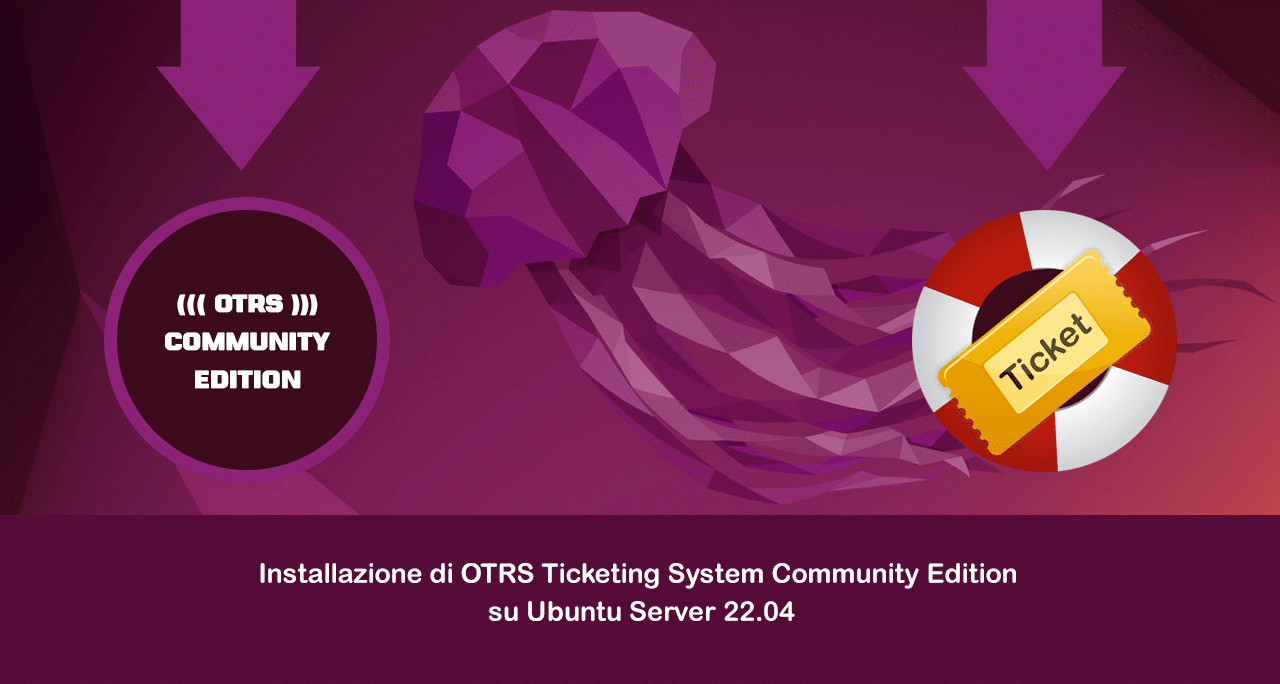
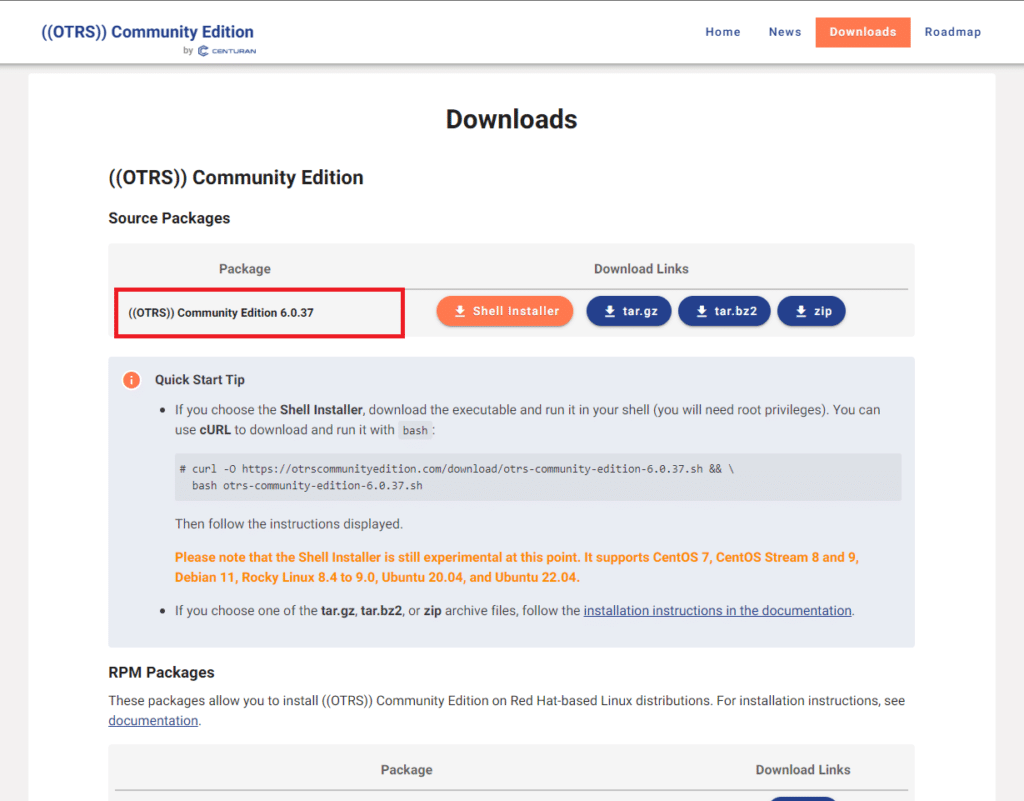
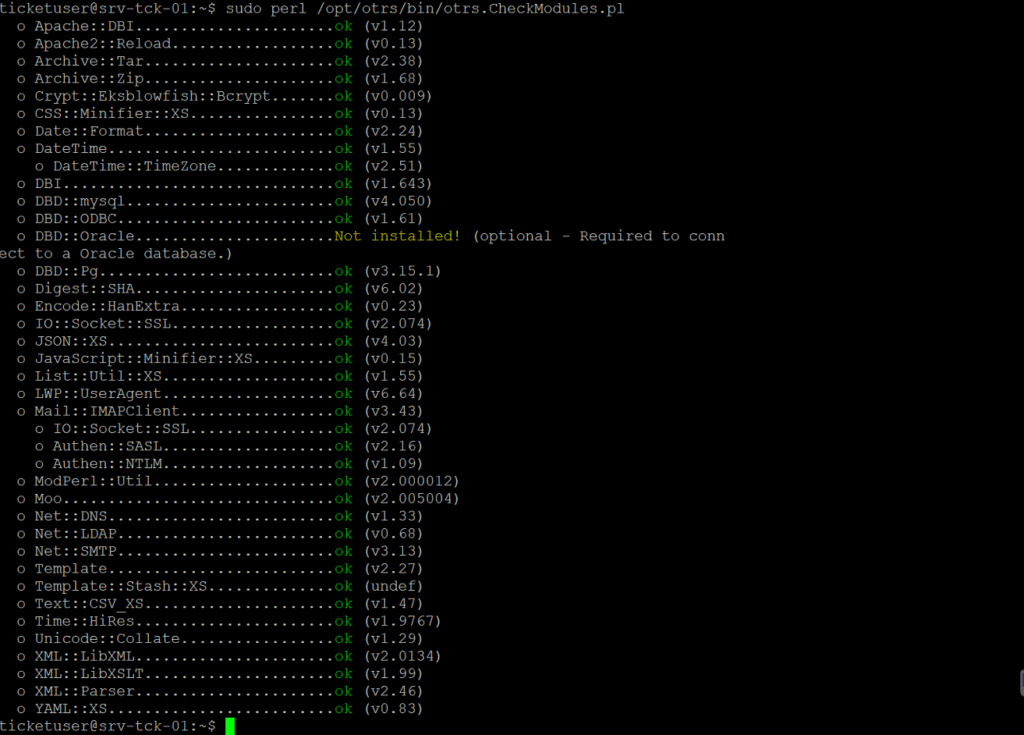
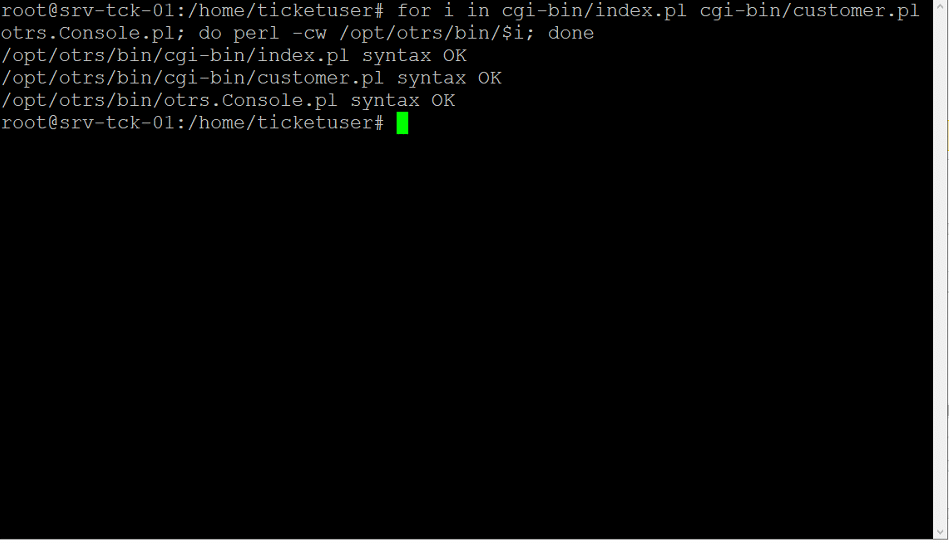
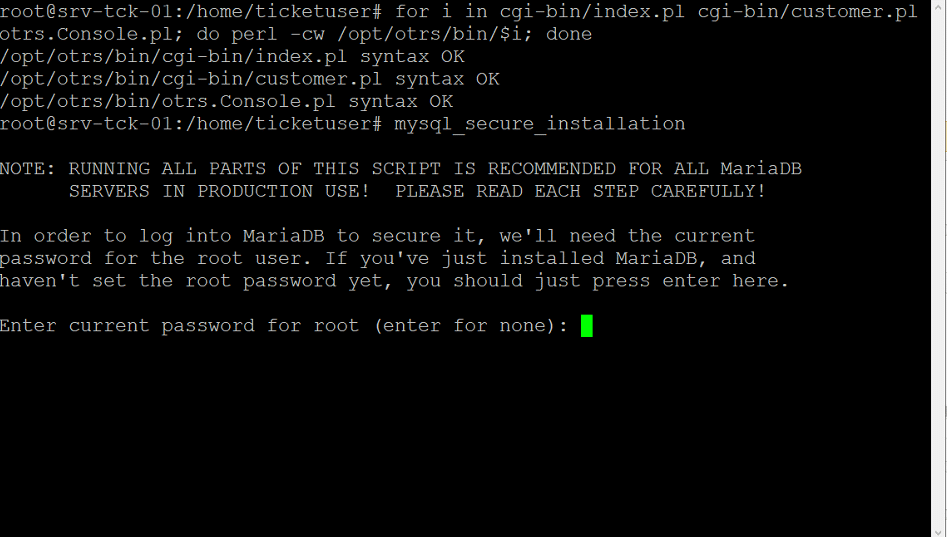
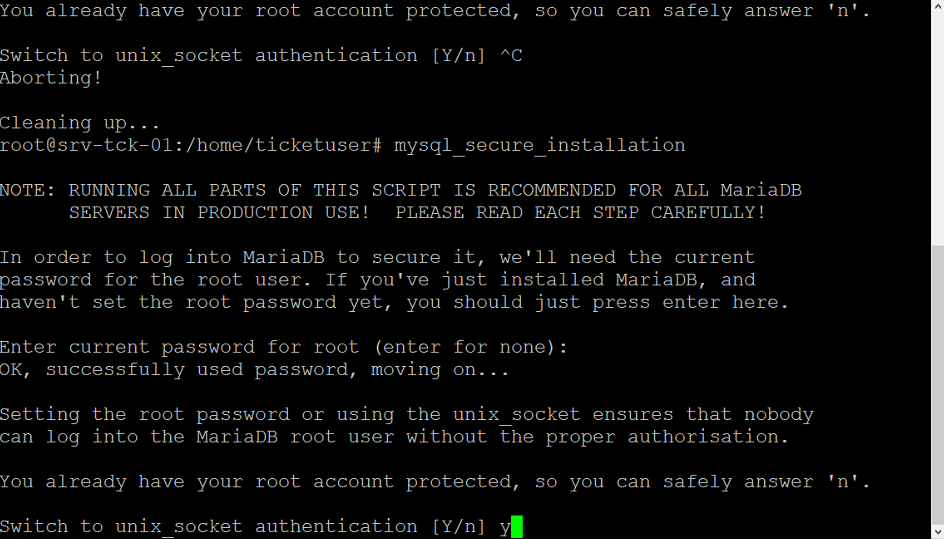
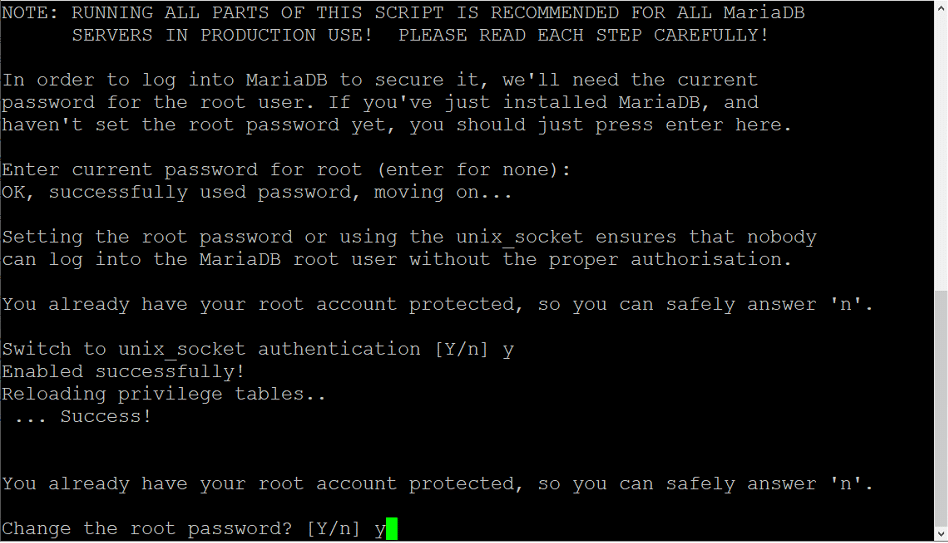
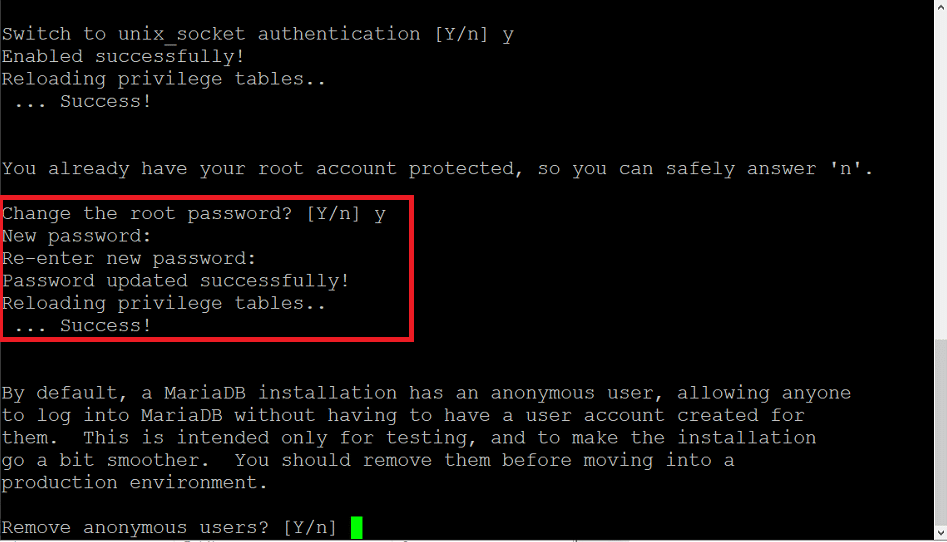
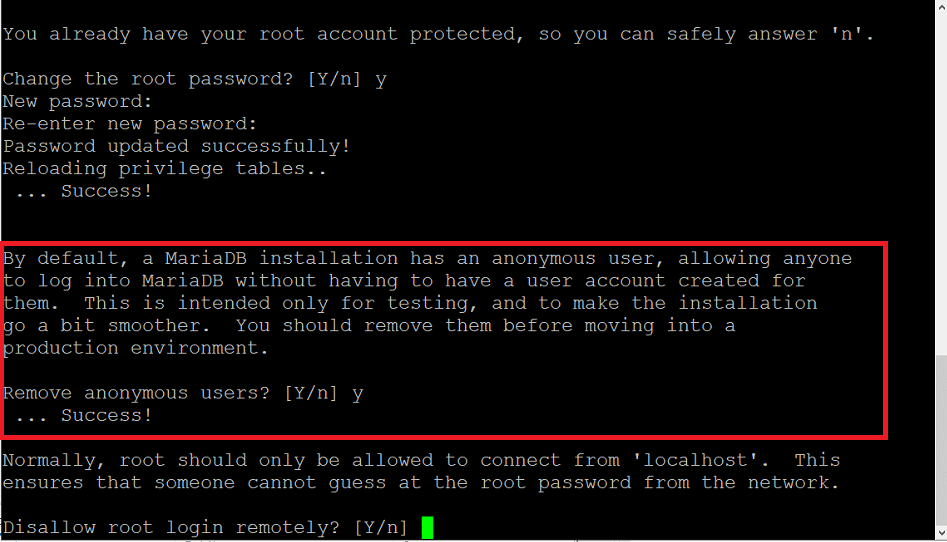
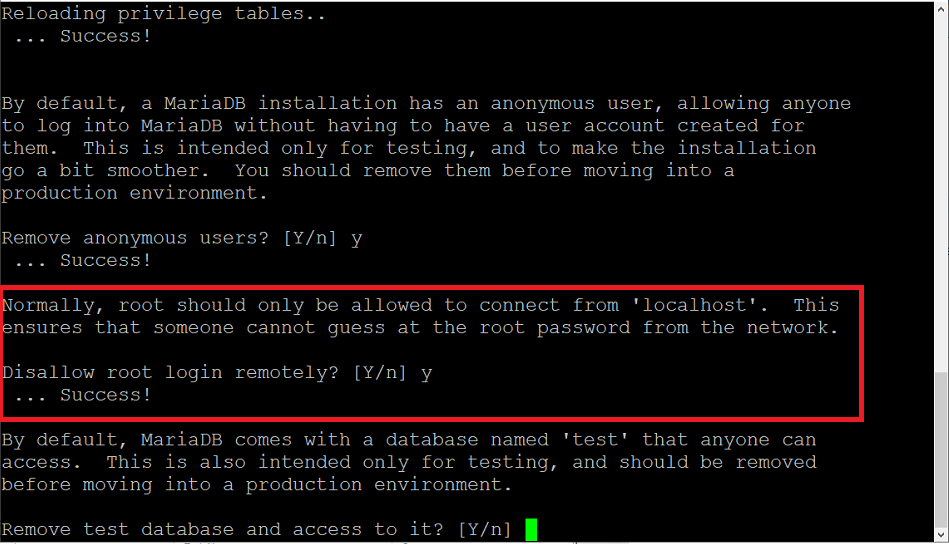
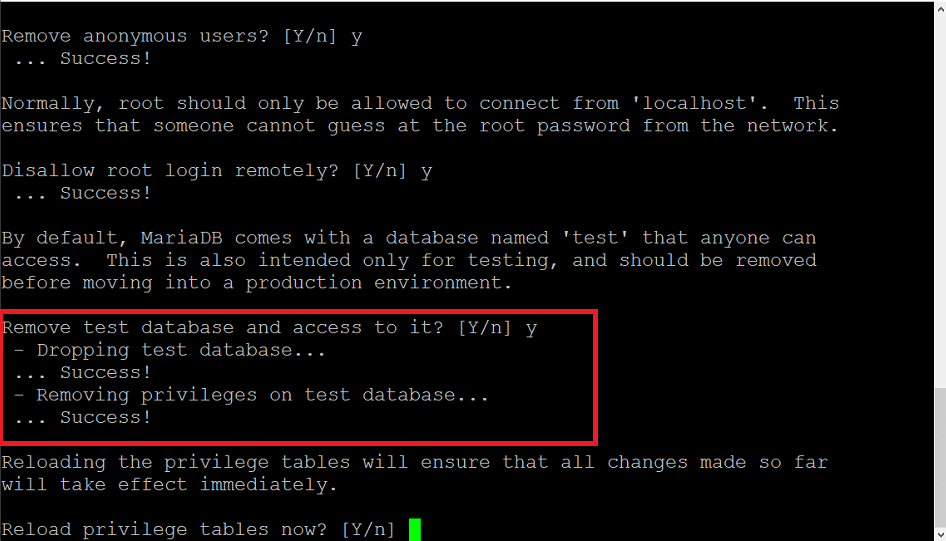
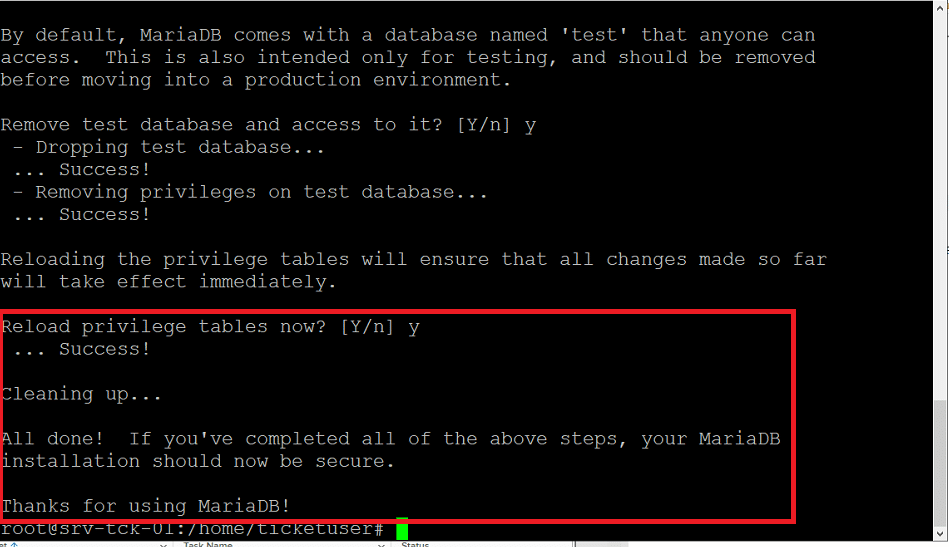
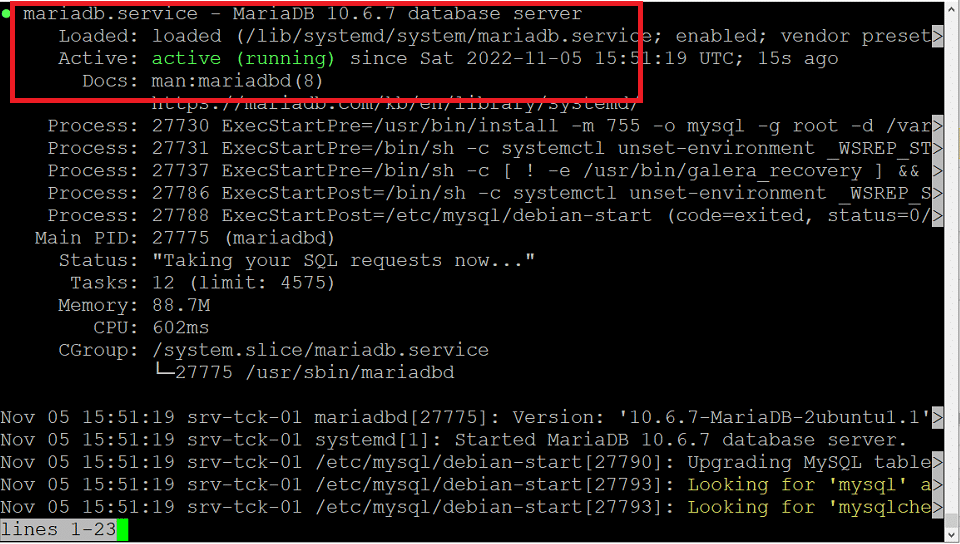
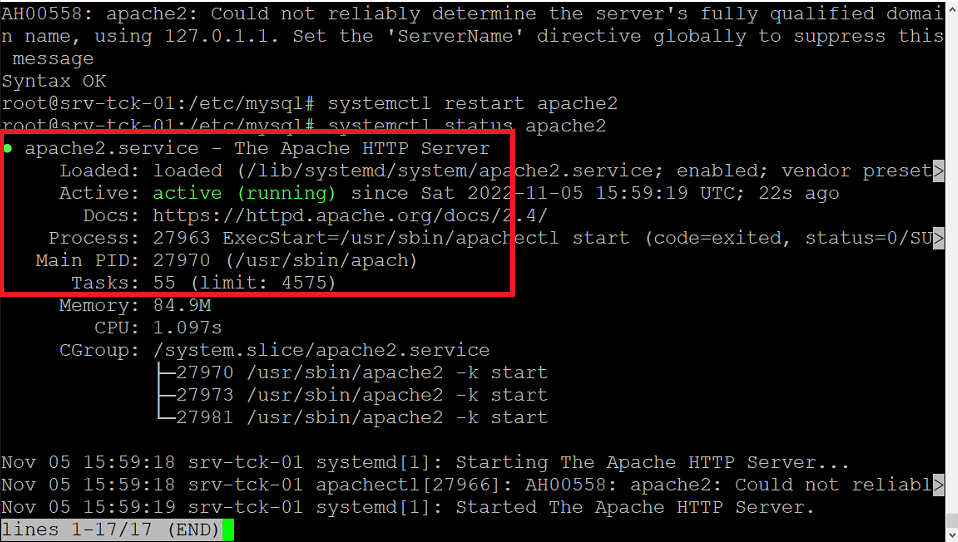
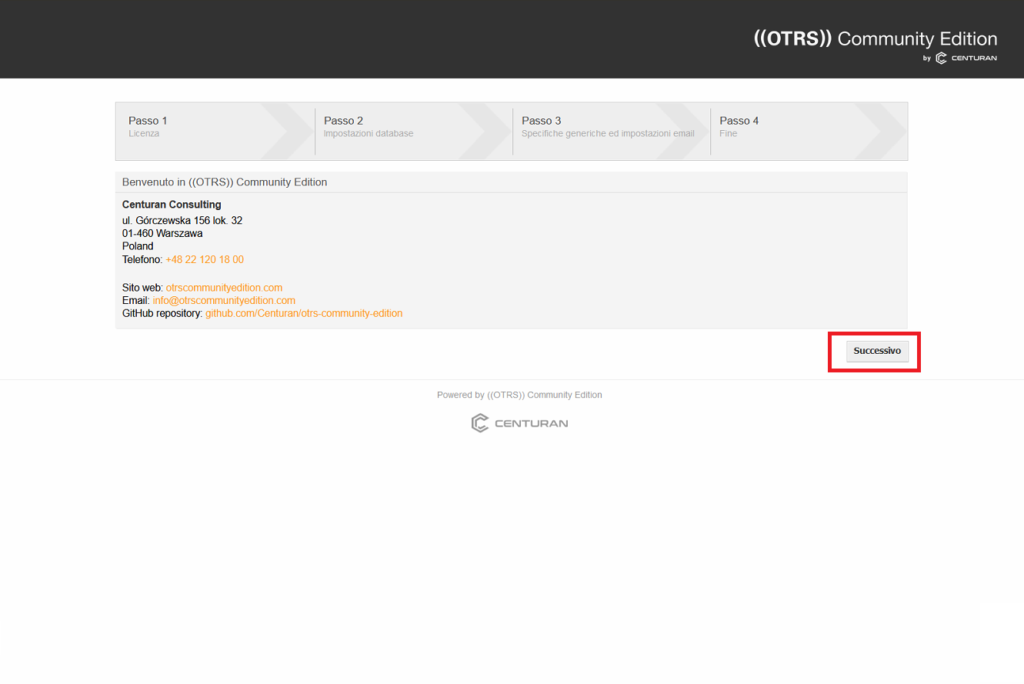
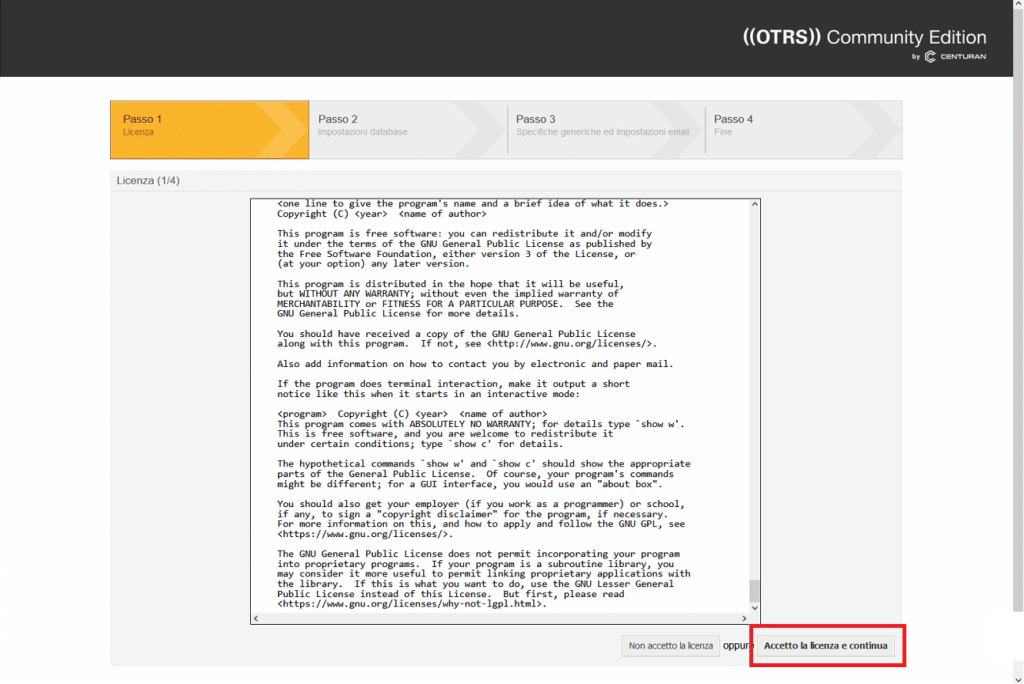
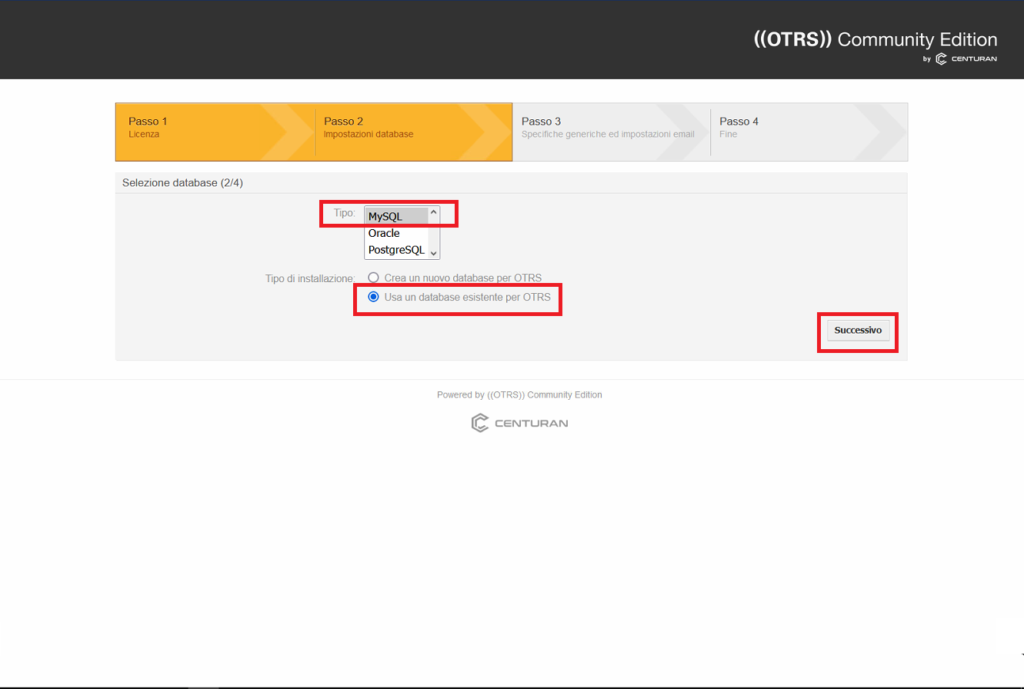
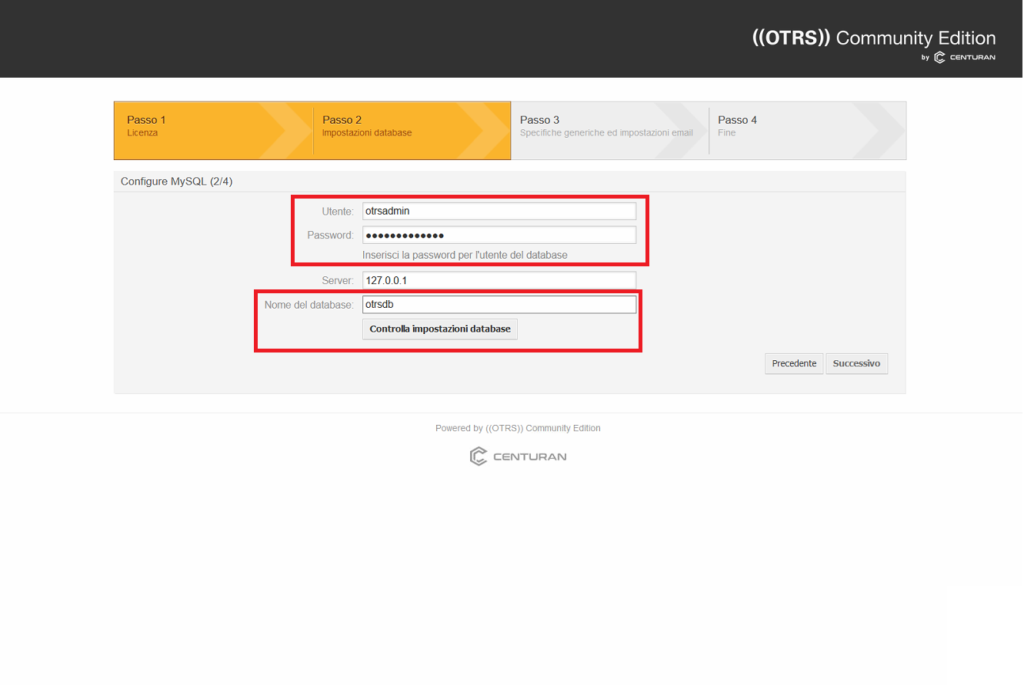
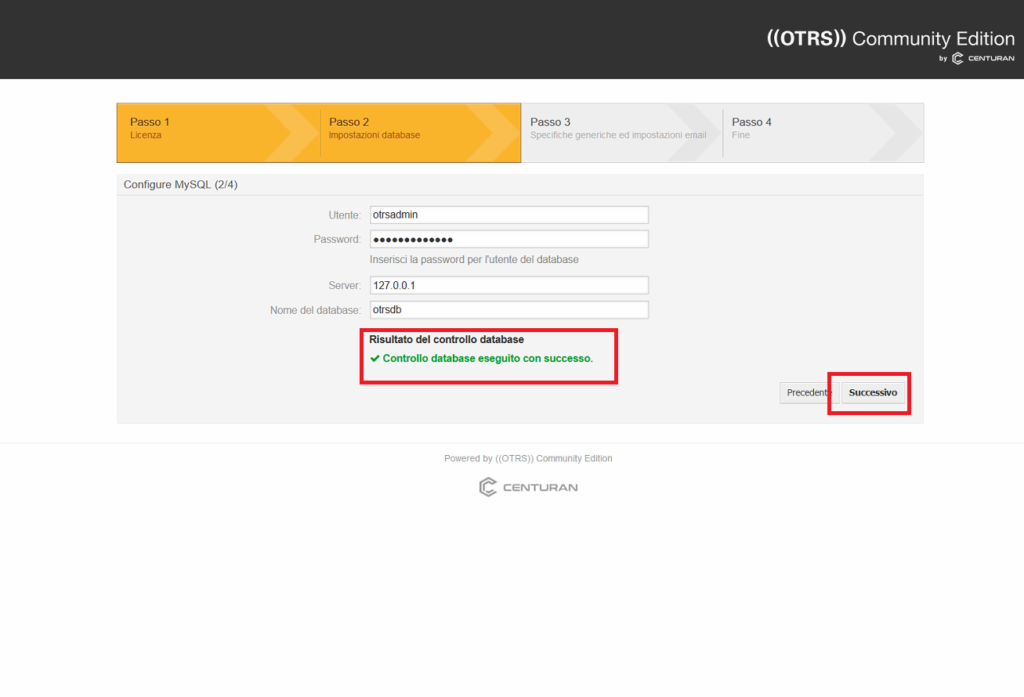
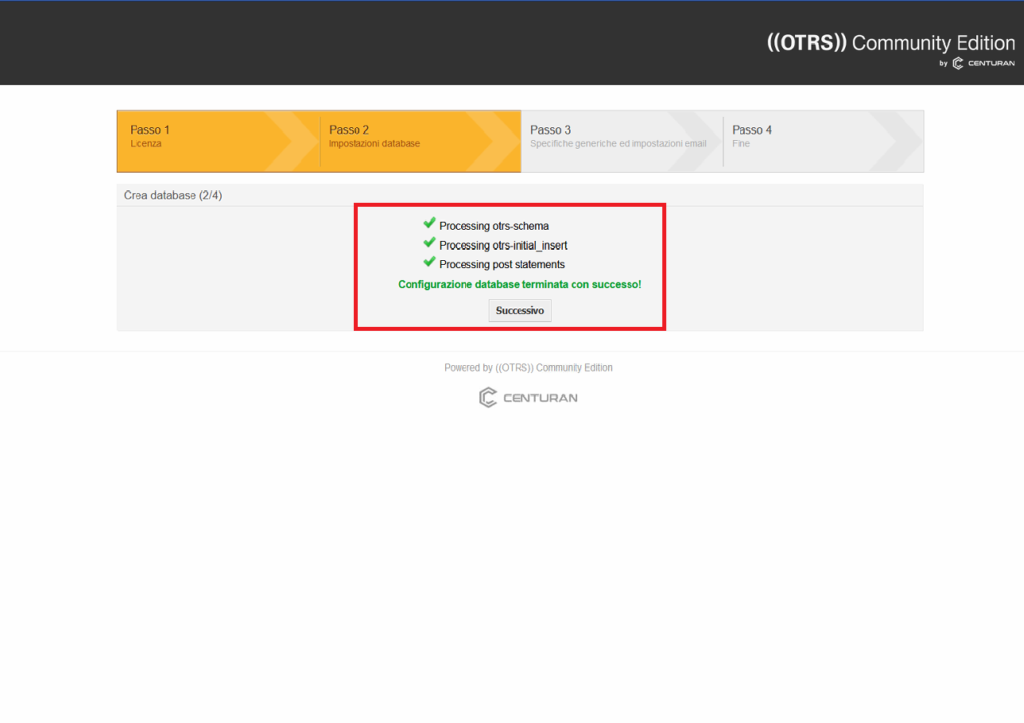
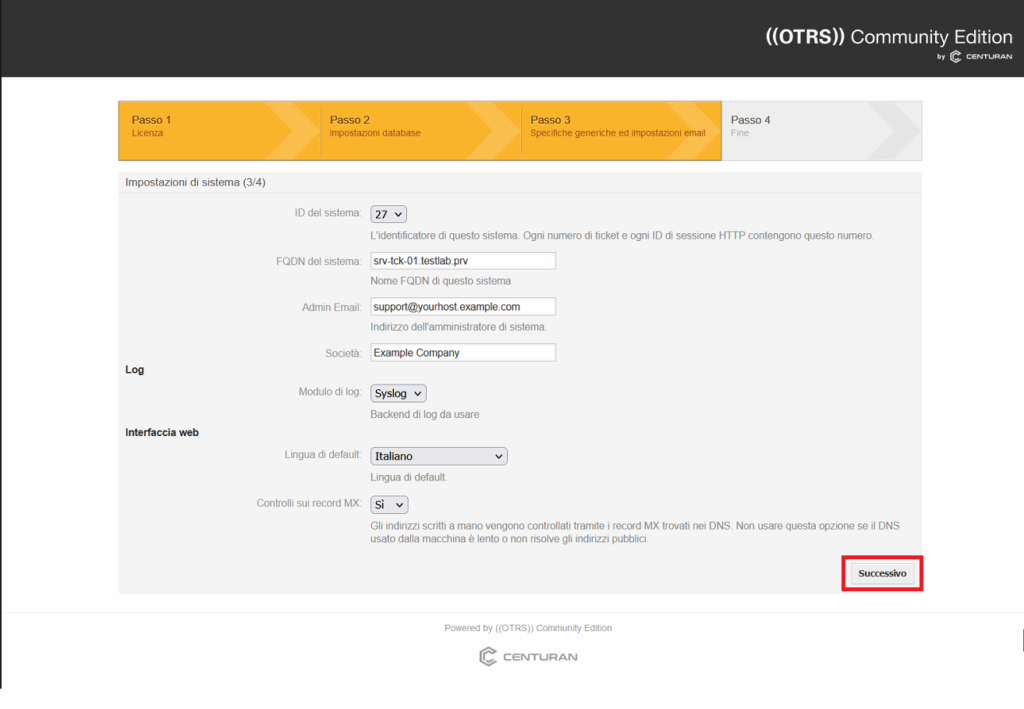
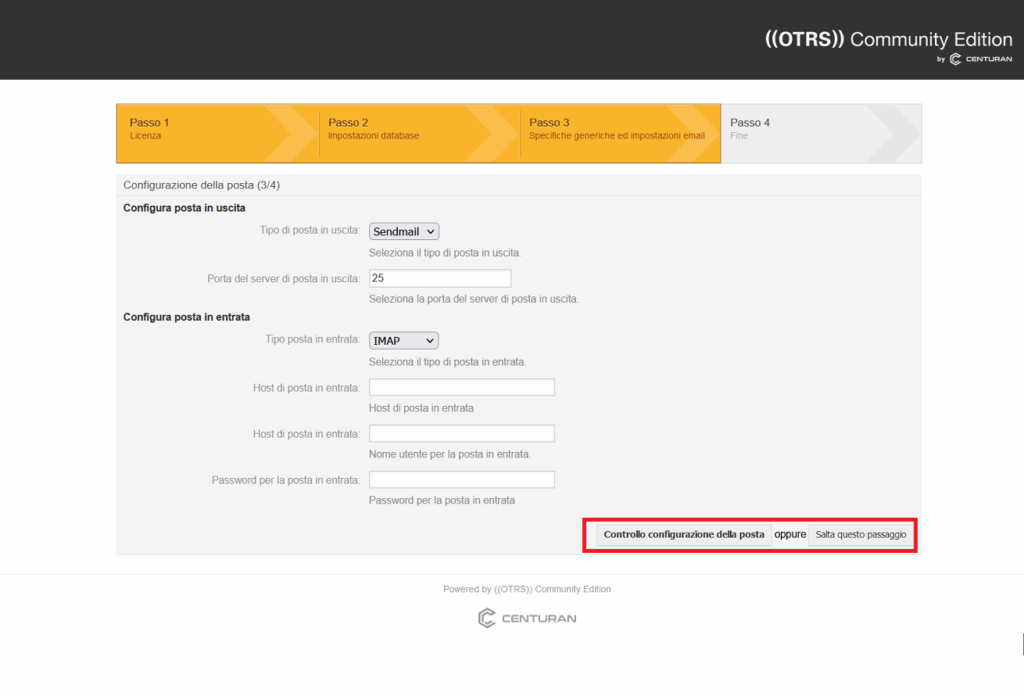
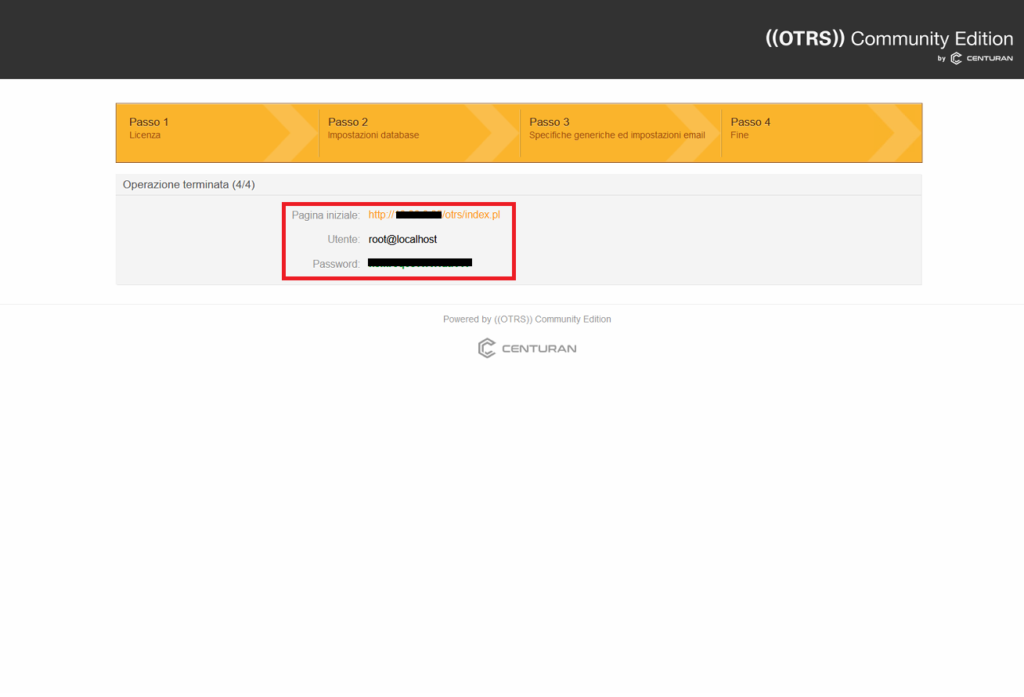
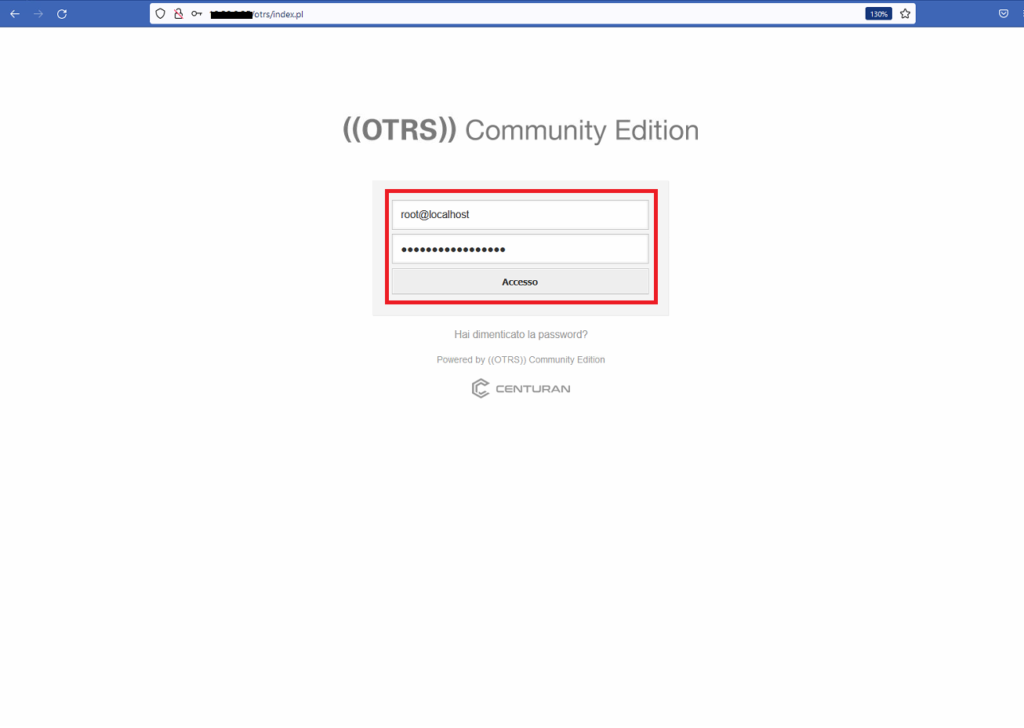
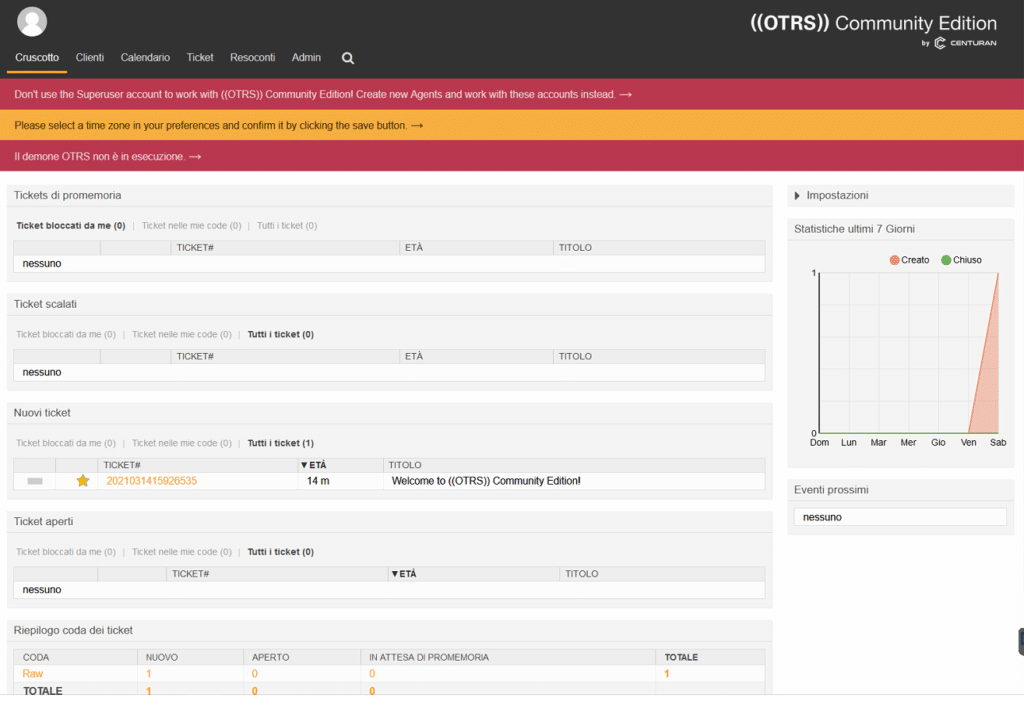
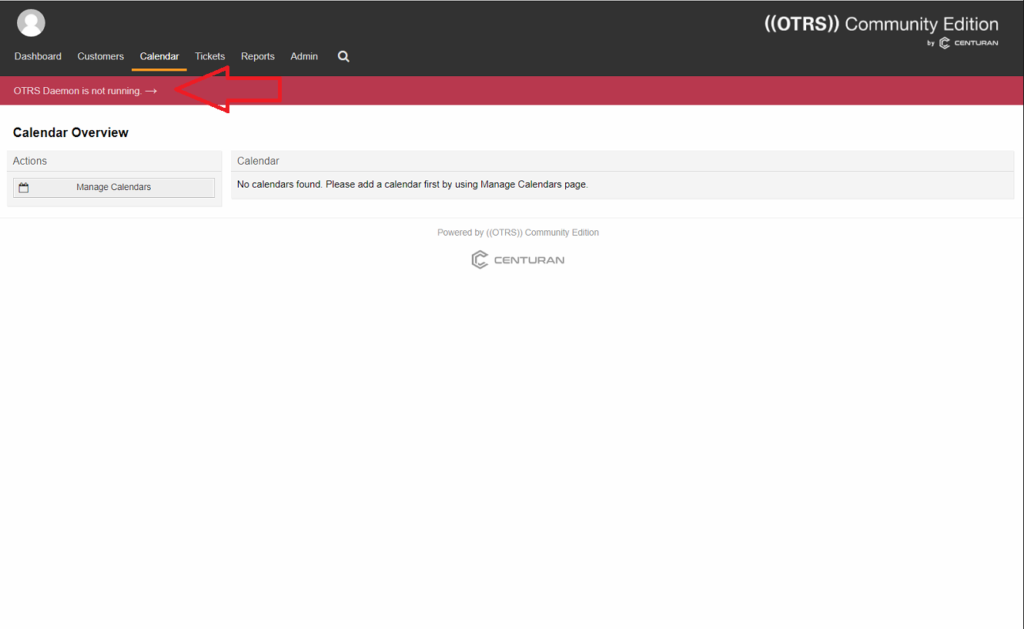
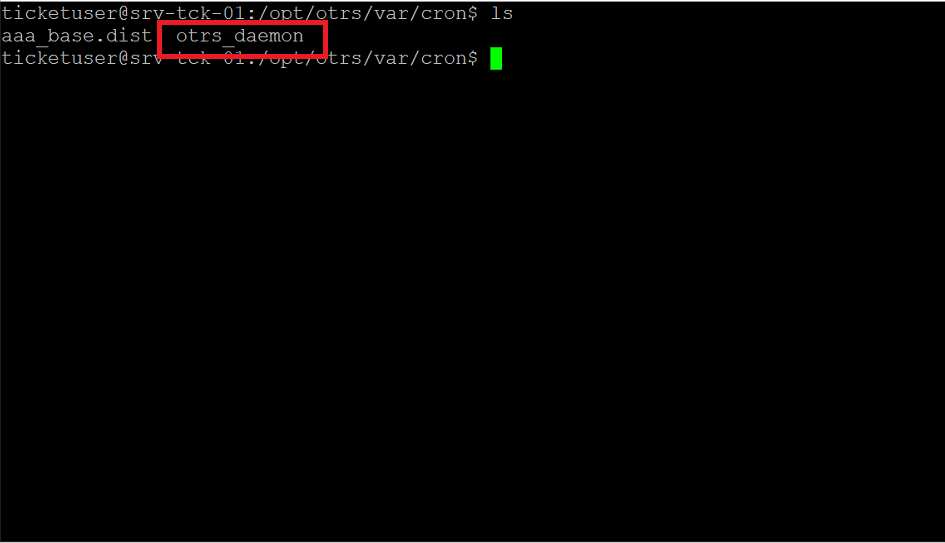
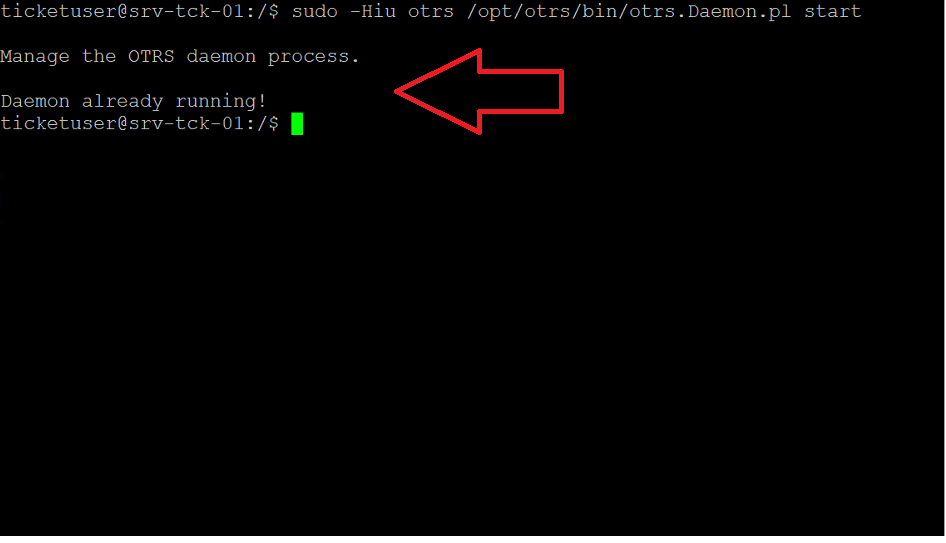
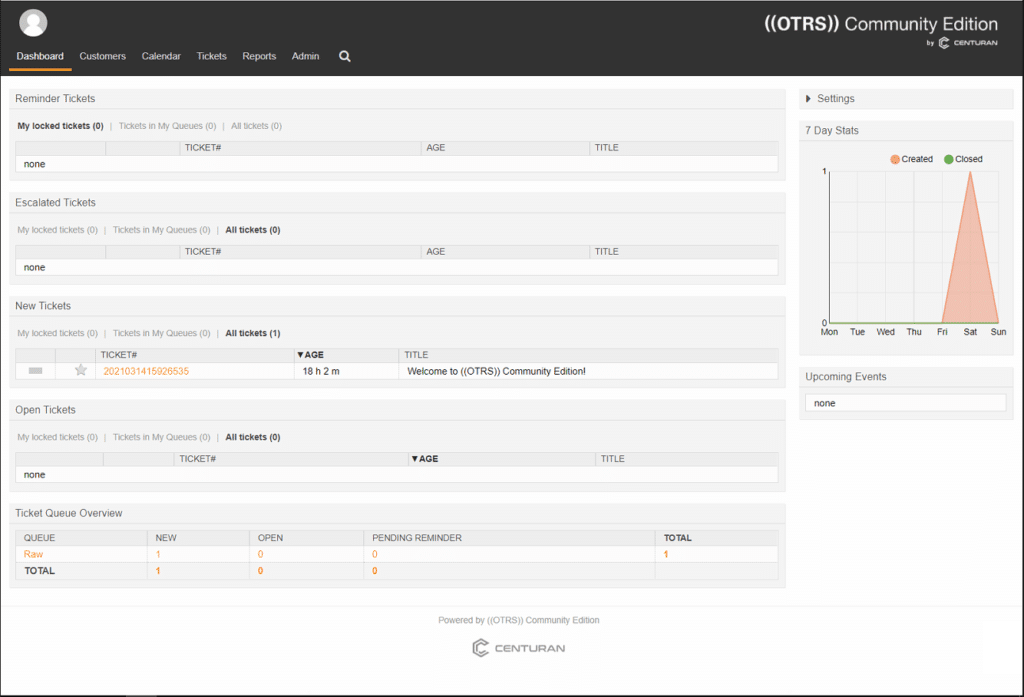


















![Errore in LibreNMS: Python3 module issue found: ‘Required packages: [‘PyMySQL!=1.0.0’, ‘python-dotenv’, ‘redis>=4.0’, ‘setuptools’, ‘psutil>=5.6.0’, ‘command_runner>=1.3.0’]](https://www.raffaelechiatto.com/wp-content/uploads/2024/09/Errore_in_LibreNMS_Python3_module_issue_found-1080x675.png)

















0 commenti